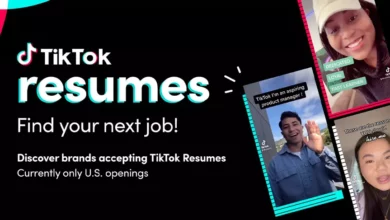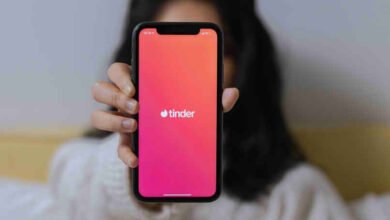كيف يمكنني إضافة جهات اتصال إلى Skype؟ – سهل جدا

كم عدد معارفنا البعيدين عنا؟ ربما هم حتى خارج البلد الذي نعيش فيه وهذا بلا شك يجعلنا نشعر بالحنين. ولهذا السبب قرر الكثيرون استخدام Skype بدلاً من تطبيق آخر كأداة للتواصل مع معارفهم وعائلاتهم، بالطبع لذلك يجب عليك إضافة جهات اتصال.
سواء من خلال الرسائل النصية أو الصوتية أو مقاطع الفيديو أو إجراء مكالمات مجانية من هاتفك المحمول، ستتمكن من الحفاظ على التواصل مع العائلة والأصدقاء والزملاء والمعارف الآخرين، وبالتالي تقليل المسافة وحل مشكلة الاتصال الرهيبة، حيث لن تقوم فقط سماع أصواتهم، ولكن يمكنك أيضًا رؤيتها عند إجراء مكالمات الفيديو بسهولة.
إذا كنت قد قررت بالفعل استخدام Skype للتواصل، فنحن نريد مساعدتك في استخدامه بشكل جيد. لذلك، من خلال هذا البرنامج التعليمي سنشرح بطريقة بسيطة كيف يمكنك إضافة جهات الاتصال الخاصة بك إلى Skype. سوف ترغب بالتأكيد في الحصول على الكثير! انضم إلينا في هذه القراءة وبعد ذلك ستستمتع بصحبة جهات الاتصال التي تريدها على Skype الخاص بك.
ما هو المسار الذي يجب اتباعه لإضافة جهات الاتصال؟
عند فتح Skype، ستلاحظ أنه في أسفل اللوحة اليسرى توجد علامة تبويب تقول “إضافة جهة اتصال” . يؤدي النقر عليه إلى فتح نافذة تظهر “إضافة جهة اتصال”. في هذه المنطقة، سيكون لديك خيار تحديد موقع شخص ما باستخدام اسمه أو اسم جهة الاتصال الخاصة به، أو من خلال رقم هاتفه الخلوي.
إذا وجدت ما تبحث عنه، انقر فوق ” إضافة “، ويمكنك البحث حقلاً تلو الآخر إذا لم تحصل على نتائج جيدة في بحثك.
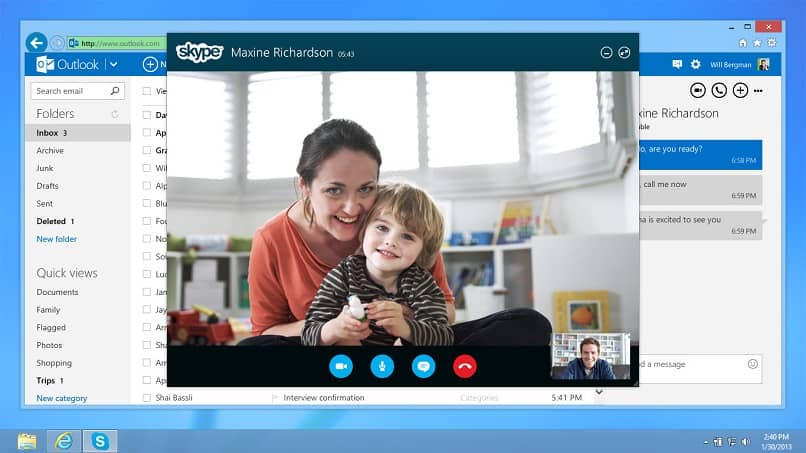
عند إضافة جهة الاتصال، يجب عليك أن ترسل لهم طلبًا ، لذلك سترى أيقونة تسمح لك بذلك. وإلى أن يقبلها الشخص الذي تضيفه، ستظل تراها على شاشته كما لو كنت غير متصل بالإنترنت. ولكن ستتغير حالة اتصالك بمجرد موافقته عليها. بهذه الطريقة ستكون قد أضفت جهة اتصال جديدة إلى قائمتك بنجاح.
كيف يمكنك إدارة جهات الاتصال المخزنة بشكل أفضل؟
عندما يكون لديك العديد من جهات الاتصال المضافة، فإن أفضل ما يمكنك فعله هو ترتيبها وفقًا لأولوية الاتصال لديك معهم.
أحد الخيارات هو وضع كل الأشخاص الذين تدردش معهم كثيرًا في “المفضلة”، وبهذه الطريقة سيكونون دائمًا في الجزء العلوي من لوحة جهات الاتصال. لتنفيذ هذا الإجراء، انقر بزر الماوس الأيمن على اسم جهة الاتصال وقم بالتغيير إلى هذا الشرط.
لتسهيل تحديد جهات الاتصال الخاصة بك عند الاتصال على Skype. يمكنك تجميعهم في عائلة أو أصدقاء أو جهات اتصال متكررة. للقيام بذلك، قم بإنشاء قائمة جهات اتصال جديدة، وقم بتسميتها بالاسم الذي تعتبره أكثر ملاءمة. انتقل إلى جهة الاتصال التي تريد إضافتها وأدخلها في هذه القائمة عن طريق النقر بزر الماوس الأيمن على الشخص والنقر على “إضافة إلى القائمة”.
يرجى ملاحظة أنه يمكنك إضافتهم فقط إلى قائمة جهات اتصال واحدة. هذا فقط لذكر بعض الخيارات بالنسبة لك. تنظيم نفسك بشكل أفضل

ماذا يحدث إذا فقدت جهات الاتصال الخاصة بي لسبب ما؟
حسنًا، لا داعي للقلق لأن جميع جهات الاتصال التي أضفتها مخزنة على خوادم Microsoft. ولكن إذا كنت تريد اللعب بأمان، فيمكنك عمل نسخة احتياطية عن طريق تحديد الخيار “متقدم” في قائمة جهات الاتصال وإعطائه “نسخ جهات الاتصال احتياطيًا إلى ملف”. ومن هناك يمكنك حفظها في الوجهة التي تختارها.
إذا كان من الضروري استعادة قائمة جهات الاتصال الخاصة بك. بنفس الطريقة من القائمة “خيارات متقدمة” ، انقر فوق الزر “استعادة جهات الاتصال من الملف” وهذا كل شيء، لديك مرة أخرى جميع أصدقائك ومعارفك في قائمتك تحت تصرفك.
تابع وقم بتنزيل Skype أو تحديثه مجانًا. وابدأ في إضافة جهات الاتصال والدردشة معهم، ونريدك أن تشعر وكأنك في بيتك عند تسجيل الدخول إلى حساب Skype الخاص بك. ولهذا السبب بذلنا جهدنا لنشرح لك بطريقة بسيطة كيفية إضافة كل من معارفك . إذا كان هذا المنشور مفيدًا لك، فيرجى ترك تعليقك الثمين لنا.